Transférer des messages de l'iPhone vers Samsung est une partie un peu compliquée lors du transfert de vos données de l'iPhone vers Samsung. Cet article présente des méthodes efficaces et testées afin que vous puissiez les essayer et transférer vos messages de votre ancien appareil vers le plus récent. Cet article est basé sur les deux applications - Samsung Smart switch et MobileTrans. Cet article vous guidera et vous aidera à résoudre facilement votre problème.
Partie 1 : Comment transférer des messages de l'iPhone vers Samsung S20 MobileTrans - Transfert de téléphone
Si vous êtes prêt à transférer vos données de l'iPhone vers votre Samsung S20, il existe deux méthodes pour le faire : soit vous déplacez manuellement vos données une par une, soit vous le faites en utilisant MobileTrans, MobileTrans - Transfert de téléphone est un moyen efficace de transférer des données d'un téléphone à l'autre.
MobileTrans est une plateforme qui permet de réaliser efficacement les fonctionnalités suivantes :
- • Transférer facilement des données entre des appareils multiplateformes.
- • Transférer presque tout vers ou depuis vos appareils de manière sélective.
- • Efficace en termes de transfert de données car il prend en charge presque tous les appareils Android et iOS.
- • Sûr et sécurisé, aucune perte de données lors du transfert.
- • C'est si simple et facile à utiliser.
Si vous voulez savoir en détail comment vous pouvez transférer vos messages, y compris toutes vos données, de votre iPhone à votre Samsung S20, consultez les méthodes suivantes qui vous expliquent tous les détails
- Fonction de transfert de téléphone ouvert
- Veuillez garder à l'esprit que votre téléphone doit être connecté à votre ordinateur.
- Pour lancer le transfert, sélectionnez toutes les données que vous souhaitez.
- Vous pouvez vérifier le téléphone ciblé dans un certain temps après que le transfert de données a été effectué. Vérifiez si tous les fichiers de données (message dans ce cas) ont été transférés vers l'appareil ou non ?
Après avoir téléchargé et installé MobileTrans, lancez-le et activez la fonction de transfert de téléphone.
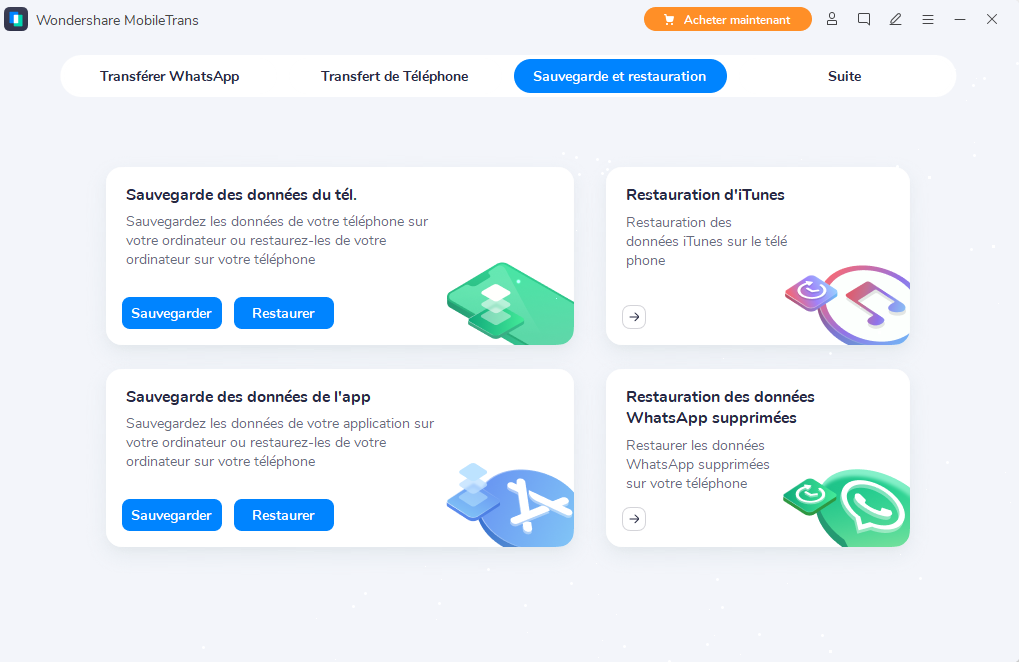
Assurez-vous que les appareils sont connectés avec le logiciel Mobiletrans et vous pouvez également appuyer sur un bouton pour modifier le transfert de données entre le téléphone source et le téléphone de destination. Dès que vous aurez terminé le processus ci-dessus, le transfert de données commencera. Consultez un exemple de transfert de téléphone iOS et Android :

Pour laisser le processus démarrer, vous devez sélectionner les types de fichiers que vous souhaitez transférer, puis cliquer sur le bouton "Démarrer".
Remarque : Veuillez garder à l'esprit que vous ne devez pas déconnecter ou retirer votre téléphone portable pendant le transfert de données. Si vous souhaitez effacer des données existantes sur le téléphone de destination, veuillez cocher l'option "Effacer les données avant la copie".


Partie 2 : Comment transférer des messages de l'iPhone au Samsung s20 avec Samsung Smart Switch
Parmi les différentes méthodes disponibles sur Internet pour effectuer le transfert de messages de l'iPhone vers le Samsung S20, nous vous présentons quelques-unes des techniques éprouvées. Elles vous guideront certainement dans le transfert efficace de toutes vos données.
Ci-dessous, la technique pour transférer toutes vos données sans fil de l'iPhone au Samsung Galaxy S9 à l'aide de Samsung Smart Switch.
Si vous souhaitez transférer vos données de votre appareil iOS vers un appareil Samsung, vous devez d'abord installer l'application Smart Switch sur votre appareil Samsung à partir de play store.
Remarque :
- • Point à retenir : les sauvegardes is-iCloud effectuées par iOS 9 ne sont que partiellement prises en charge par l'application Smart Switch Mobile
- • Vous ne pourrez transférer vos données (vidéos, contacts, photos, etc.) que si vous avez déjà créé une sauvegarde à l'aide d'iOS 9.
- • Veuillez vous connecter à votre ancien appareil en utilisant un câble OTG ou un Smart Switch pour PC/Mac pour transférer le reste de votre contenu.
Étape 1 : Préparer votre contenu en utilisant iCloud si vous souhaitez transférer les données souhaitées sans fil. Maintenant, sur votre appareil iOS, suivez les sous-étapes suivantes :
- naviguez vers Paramètres iCloud
- glissez et tapez sur Sauvegarde
- Touchez le curseur et
- touchez Sauvegarder maintenant si la sauvegarde iCloud est désactivée.
Étape 2 : Ensuite, suiver les étapes indiquées ci-dessous :
- lancez Smart Switch sur le nouvel appareil
- tapez sur WIRELESS
- appuyez sur RECEVOIR et choisissez iOS.
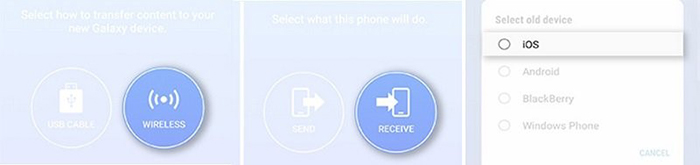
Etape 3 : suivre les 3 étapes suivantes
- Entrez votre identifiant et votre mot de passe Apple
- tapez sur SE CONNECTER.
- *après avoir sélectionné toutes les données que vous souhaitez transférer (message dans ce cas).
- Cliquez sur IMPORTER
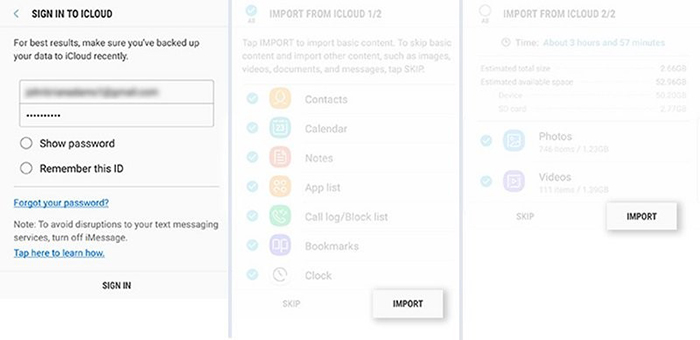
Étape 4 : Ensuite, tous les contenus que vous avez sélectionnés seront transférés sur votre Samsung Galaxy S9.
Partie 3 : Comparer MobileTrans - Transfert de téléphone et Smart Switch Samsung
| Que puis-je faire avec Samsung Smart switch ? | Que pouvez-vous faire avec MobileTrans? |
|---|---|
|
|
| Les avantages de Samsung Smart Switch | Les avantages de MobileTrans |
|
|
| Les inconvénients du Samsung Smart switch | Les inconvénients de MobileTrans |
|
|
Conclusion
Maintenant que nous avons atteint les derniers mots de cet article, nous allons conclure ce que nous avons appris de cet article jusqu'à présent. Cet article devait aider notre lecteur à savoir et à comprendre comment transférer des messages de l'iPhone vers Samsung. Dans cet article, nous avons donné quelques-unes des meilleures techniques et méthodes qui ont déjà été testées avec leur efficacité et leur fonctionnement. Ainsi, jusqu'à présent, nous espérons que cet article vous a aidé par tous les moyens.




